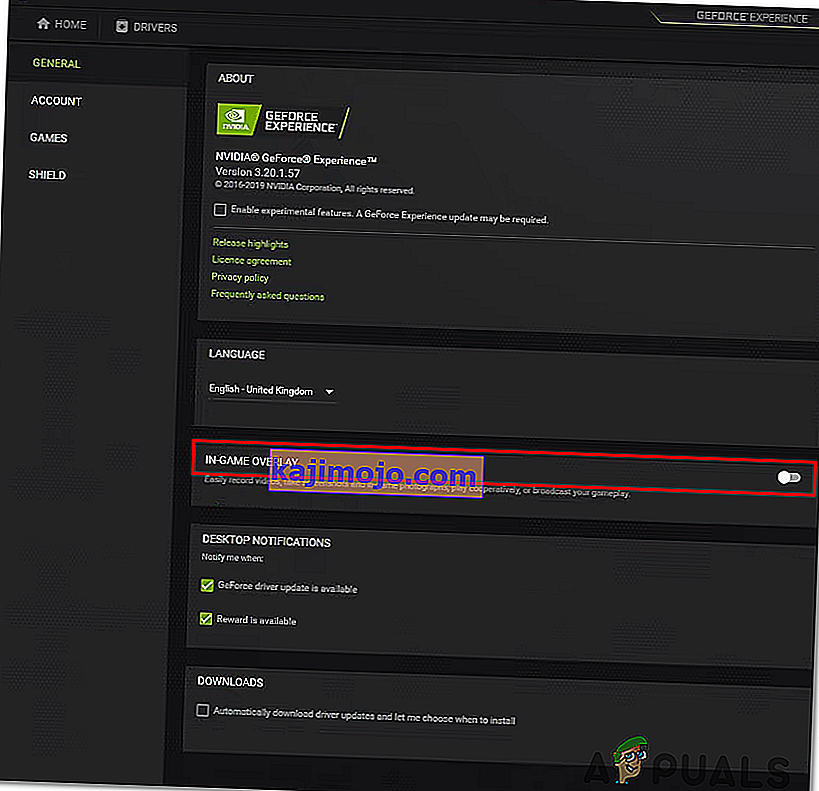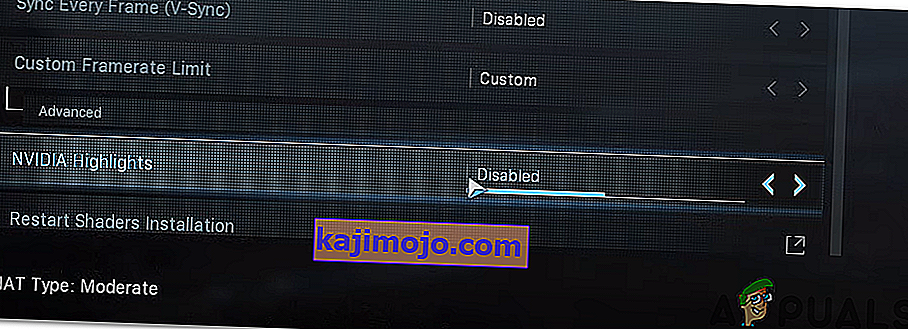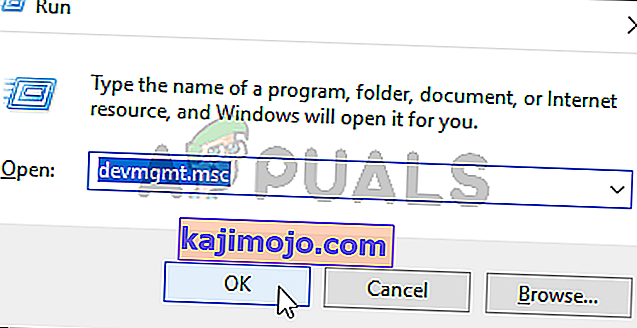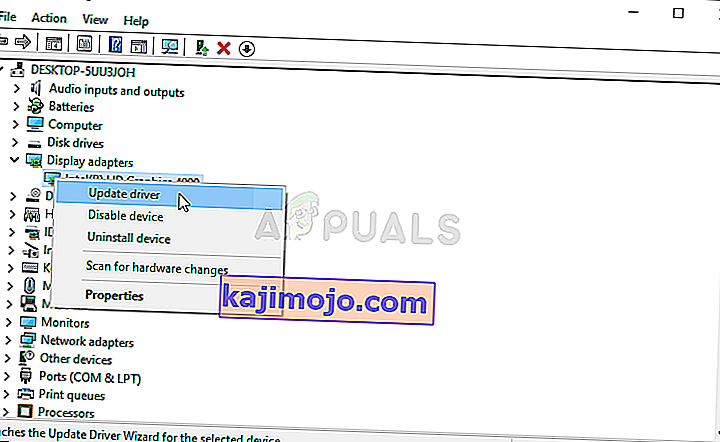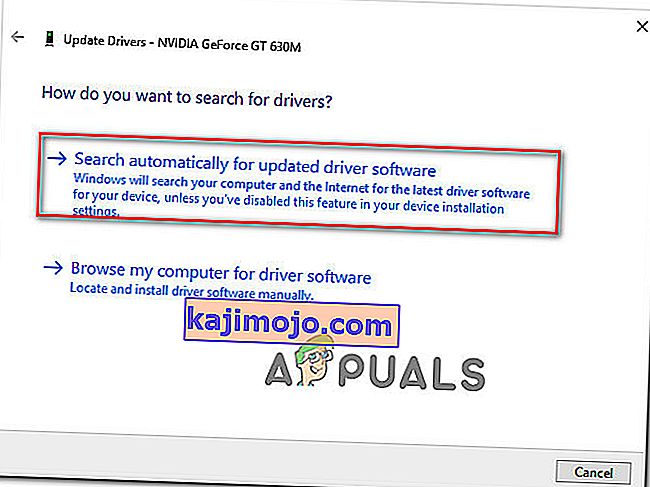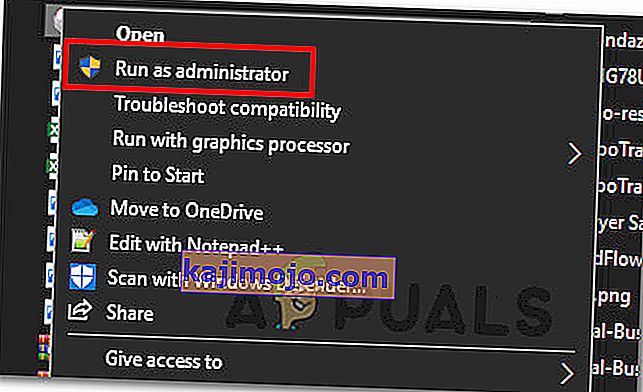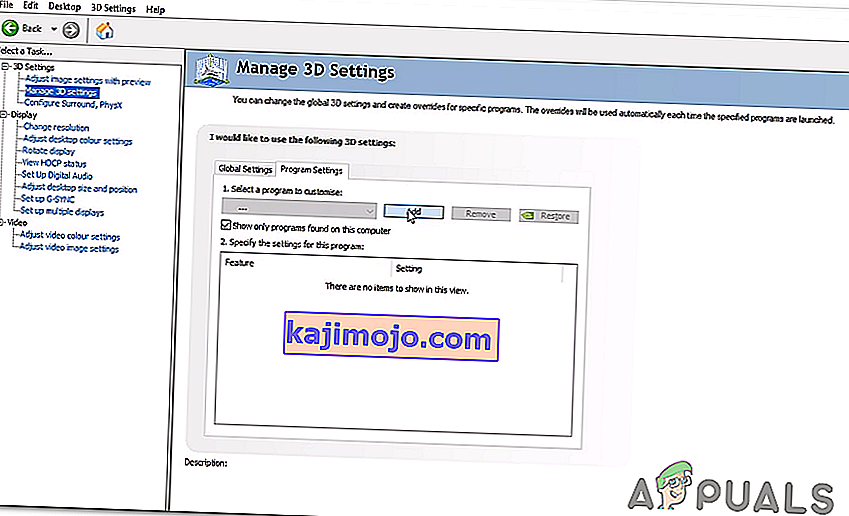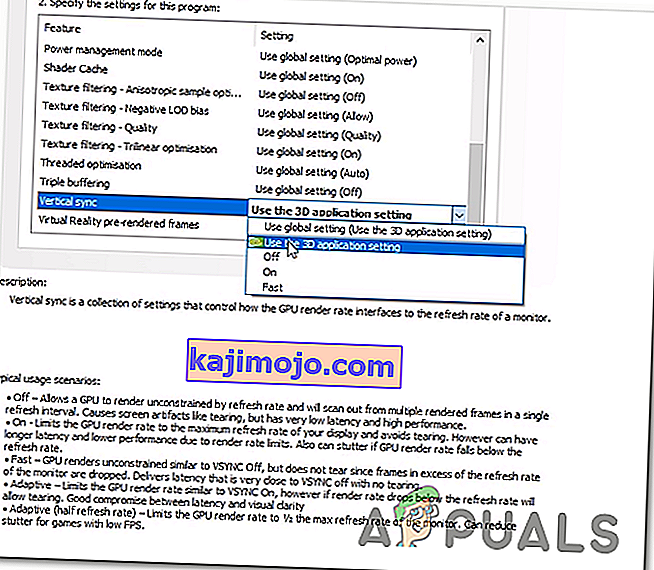' Fatal Error Dev Error 6178 ' ปรากฏขึ้นหลังจาก Call of Duty Modern Warfare ขัดข้องระหว่างการโหลดแผนที่บนพีซี นอกจากนี้ยังเป็นไปได้ที่ความผิดพลาดจะเกิดขึ้นเมื่อกล้องกลับไปที่ผู้เล่นหลังจากเสียชีวิต ปัญหานี้ทำให้เกมไม่สามารถเล่นได้สำหรับผู้ใช้ที่ได้รับผลกระทบส่วนใหญ่

อะไรทำให้เกิดข้อผิดพลาด Dev 6178 บน COD Modern Warfare
- การวางซ้อนในเกมและไฮไลต์ของ Nvidia ถูกเปิดใช้งาน - ตามที่ปรากฎว่ามีการตั้งค่าที่แตกต่างกันสองแบบซึ่งเป็นที่ทราบกันดีว่าทำให้เกิดข้อผิดพลาดนี้สำหรับผู้ใช้จำนวนมาก หากคุณกำลังพยายามเล่นเกมโดยเปิดใช้งานโอเวอร์เลย์ในเกมและไฮไลท์ของ Nvidia พร้อมกันคุณควรจะแก้ไขปัญหาได้โดยปิดการใช้งานทั้งสองอย่าง
- ไดรเวอร์ GPU ที่ล้าสมัย - เนื่องจากผู้ใช้ที่ได้รับผลกระทบจำนวนมากได้รายงานปัญหานี้พบได้บ่อยในผู้ที่ยังไม่ได้อัปเดต GPU AMD หรือ Nvidia เป็นเวอร์ชันล่าสุด หากสถานการณ์นี้ใช้ได้คุณสามารถแก้ไขปัญหาได้อย่างง่ายดายโดยการอัปเดตไดรเวอร์ที่ล้าสมัยผ่าน Device Manager หรือโดยใช้ซอฟต์แวร์อัปเดตที่เป็นกรรมสิทธิ์ตามผู้ผลิต GPU ของคุณ
- การเข้าถึงของผู้ดูแลระบบขาดหายไป - สำหรับผู้ใช้บางรายการแก้ไขทำได้ง่ายเพียงแค่ตรวจสอบให้แน่ใจว่าไฟล์ปฏิบัติการหลักทำงานด้วยสิทธิ์ของผู้ดูแลระบบ อาจดูเหมือนแปลกรหัสข้อผิดพลาดนี้อาจเกิดขึ้นในกรณีที่ไฟล์ปฏิบัติการหลักของเกมไม่มีการเข้าถึงระดับผู้ดูแลระบบ
- เกมกำลังทำงานด้วยพื้นผิวระดับต่ำ - ตั้งแต่เกมออกมาผู้ใช้ส่วนใหญ่ที่พบรหัสข้อผิดพลาดนี้พยายามเล่นด้วยพื้นผิวต่ำ หากสถานการณ์นี้ใช้ได้คุณควรจะสามารถแก้ไขปัญหาได้โดยใช้พื้นผิวปานกลางหรือสูงแทน
- G-sync ทำให้เกมล่ม - หากคุณพยายามเล่นเกมบนคอมพิวเตอร์สเปกปานกลางและเปิดใช้งาน V-sync (G-sync บน Nvidia) โอกาสที่จะเป็นสาเหตุของปัญหา เราพบเหตุการณ์หลายสิบครั้งซึ่งปัญหาได้รับการยืนยันว่าเกิดขึ้นเนื่องจากคุณสมบัติ G-Sync ทันทีที่ผู้ใช้ที่ได้รับผลกระทบปิดการใช้งานผ่าน Nvidia Control Panel ความผิดพลาดจะหยุดลงโดยสิ้นเชิง
- Disabled / Insufficient Windows Pagefile - COD Modern Warfare เป็นหนึ่งในเกมเหล่านี้ที่ดูเหมือนจะขึ้นอยู่กับไฟล์ Windows Page ค่อนข้างมาก หากไฟล์เพจของคุณถูกปิดใช้งานหรือได้รับการแก้ไขให้ทำงานโดยมีพื้นที่ จำกัด อาจเป็นไปได้ว่าไฟล์ดังกล่าวมีส่วนทำให้เกิดความผิดพลาดในเกมนี้ ในกรณีนี้คุณสามารถแก้ไขปัญหาได้โดยเปิดใช้งานอีกครั้งและขยายไฟล์ Windows Pagefile
วิธีที่ 1: ปิดการใช้งานโอเวอร์เลย์ในเกมและไฮไลต์ของ Nvidia
ผู้เล่นหลายคนที่พบปัญหานี้กับการ์ด Nvidia GPU ในที่สุดก็สามารถแก้ไขปัญหาได้โดยปิดใช้งานตัวเลือกสองสามตัวจาก Nvidia Experience ปรากฎว่ามีสาเหตุหลักสองประการที่ทำให้เกิดปัญหาเหล่านี้กับ Nvidia GPUs:
- เปิดใช้งานการวางซ้อนในเกม
- เปิดใช้งานจุดเด่นของ Nvidia
หากเปิดใช้งานตัวเลือกใดตัวเลือกหนึ่งในการกำหนดค่าพีซีของคุณคุณควรตรวจสอบให้แน่ใจว่าได้ปิดใช้งานและดูว่าข้อผิดพลาด Dev 6178ยังคงเกิดขึ้นหรือไม่ นี่คือคำแนะนำโดยย่อเกี่ยวกับการดำเนินการนี้:
- เมื่อเกมปิดอยู่ให้เปิด GeForce Experience เมื่อคุณเข้าไปข้างในแล้วให้ไปที่แท็บทั่วไปจากส่วนด้านซ้ายมือ ถัดไปย้ายไปยังด้านขวามือและให้แน่ใจว่าสลับที่เกี่ยวข้องกับการซ้อนทับในเกมเป็นผู้พิการ
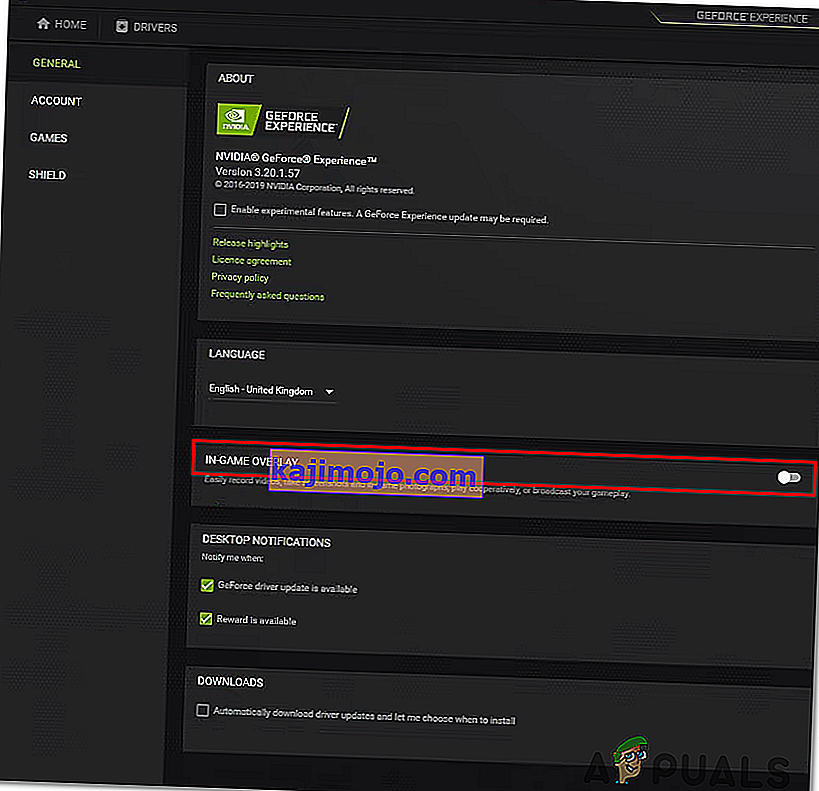
- บันทึกการกำหนดค่าปัจจุบันจากนั้นปิด Nvidia Experience และเปิด Call of Duty Modern Warfare อีกครั้ง
- เมื่อคุณอยู่ในเกมให้ไปที่ตัวเลือก> กราฟิกจากนั้นเลื่อนลงไปที่ไฮไลต์ของ Nvidiaและตั้งค่าเป็นปิดใช้งานก่อนบันทึกการเปลี่ยนแปลง
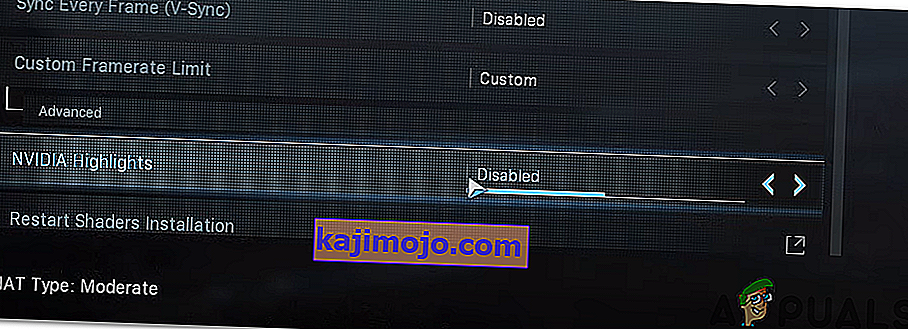
- รีสตาร์ทเกมและดูว่าปัญหาได้รับการแก้ไขแล้วหรือไม่
หากคุณยังคงพบข้อผิดพลาด Dev 6178 เดิมให้เลื่อนลงไปที่วิธีการถัดไปด้านล่าง
วิธีที่ 2: อัปเดตไดรเวอร์ GPU ทั้งหมด
ปรากฎว่าสถานการณ์ที่เป็นไปได้อีกอย่างที่อาจทำให้เกิดข้อผิดพลาด Dev 6178คือไดรเวอร์ GPU ที่ไม่เหมาะสมซึ่งส่งผลต่อเสถียรภาพของเกม ผู้ใช้ที่ได้รับผลกระทบหลายรายยืนยันว่าในกรณีนี้ปัญหาได้รับการแก้ไขแล้วเมื่อทำตามคำแนะนำที่เหมาะสมกับการอัปเดตไดรเวอร์ GPU ให้เป็นเวอร์ชันล่าสุดที่มี
ผู้ใช้ที่ได้รับผลกระทบบางรายคาดเดาว่าปัญหาส่วนใหญ่เกิดจากข้อเท็จจริงที่ว่าโมดูลฟิสิกส์ไม่ได้รับการอัปเดตเพื่อจัดการกับกราฟิกที่เกมใช้ หากสถานการณ์นี้ใช้ได้กับสถานการณ์ปัจจุบันของคุณคำแนะนำโดยย่อเกี่ยวกับการอัปเดตไดรเวอร์ GPUเพื่อแก้ไขข้อผิดพลาด Dev 6178 :
- เปิดเรียกใช้กล่องโต้ตอบโดยการกดคีย์ Windows + R ถัดไปพิมพ์'devmgmt.msc'ภายในกล่องข้อความและกดEnterเพื่อเปิดตัวจัดการอุปกรณ์
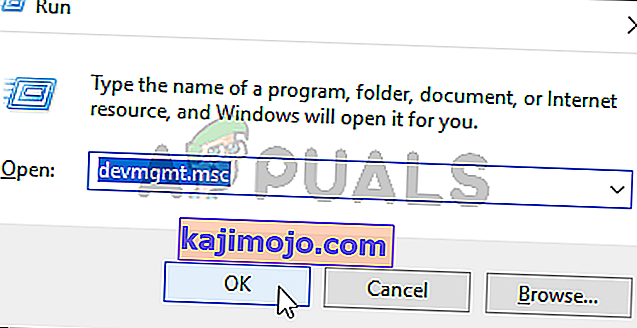
- ภายในตัวจัดการอุปกรณ์เลื่อนลงมาผ่านรายการของอุปกรณ์ที่ติดตั้งและขยายเมนูแบบเลื่อนลงที่เกี่ยวข้องกับการ์ดแสดงผล
- จากนั้นคลิกขวาที่ GPU ที่คุณต้องการอัปเดตและเลือกอัปเดตไดรเวอร์จากเมนูบริบทที่เพิ่งปรากฏ
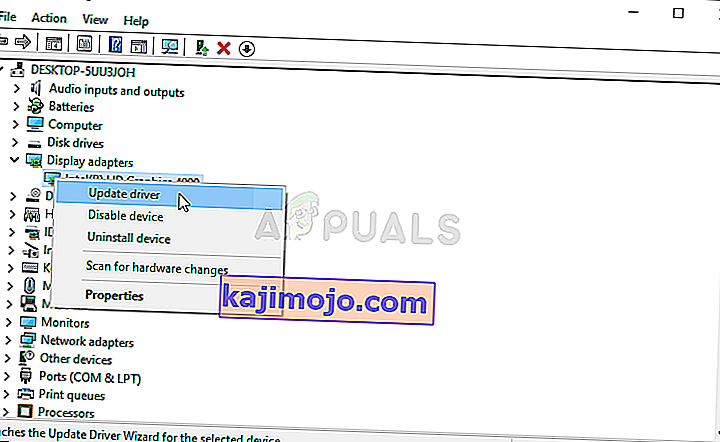
หมายเหตุ:หากคุณเห็นข้อผิดพลาดนี้ในแล็ปท็อปคุณจะต้องอัปเดตไดรเวอร์ของ GPU เฉพาะของคุณเนื่องจากเป็นข้อผิดพลาดที่ถูกใช้ระหว่างกิจกรรมที่ต้องการทรัพยากร
- เมื่อคุณพบทางของคุณภายในหน้าจอถัดไปคลิกค้นหาโดยอัตโนมัติสำหรับซอฟต์แวร์โปรแกรมควบคุมที่ปรับปรุง จากนั้นรอให้การสแกนเสร็จสิ้นจากนั้นทำตามคำแนะนำบนหน้าจอเพื่อติดตั้ง GPU เวอร์ชันล่าสุดที่ระบุ
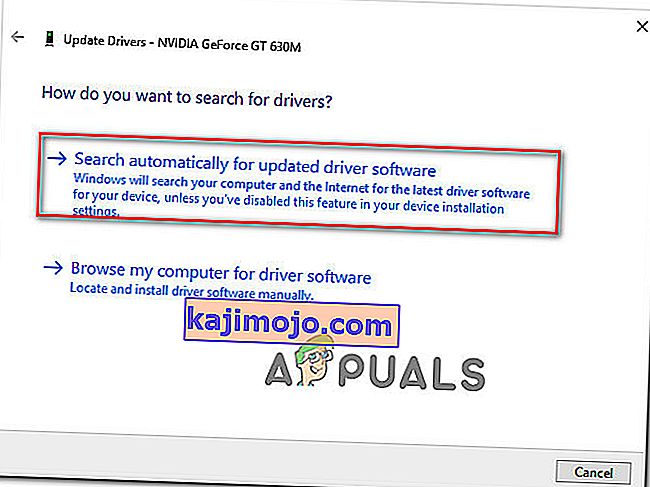
- เมื่อติดตั้งไดรเวอร์ใหม่ล่าสุดแล้วให้รีสตาร์ทเครื่องและเปิดเกมเมื่อเริ่มต้นระบบครั้งถัดไปเพื่อดูว่าข้อผิดพลาด Dev 6178ได้รับการแก้ไขหรือไม่
หมายเหตุ:ขอแนะนำให้คุณลองอัปเดตไดรเวอร์ GPU ของคุณโดยใช้ซอฟต์แวร์ที่เป็นกรรมสิทธิ์ของผู้ผลิต GPU ของคุณ นี่คือรายการซอฟต์แวร์ที่เป็นกรรมสิทธิ์ซึ่งจะอัปเดตไดรเวอร์ GPU ทั้งหมดของคุณโดยอัตโนมัติ:
ประสบการณ์ GeForce - Nvidia
อะดรีนาลิน - เอเอ็มดี
ไดร์เวอร์ Intel - Intel
หากปัญหาเดิมยังคงเกิดขึ้นแม้ว่าคุณจะอัปเดตไดรเวอร์ GPU ของคุณแล้วให้เลื่อนลงไปที่วิธีการถัดไปด้านล่าง
วิธีที่ 3: เริ่มเกมด้วยสิทธิ์ของผู้ดูแลระบบ
ปรากฎว่าปัญหานี้อาจเกิดขึ้นได้เนื่องจากสิทธิ์ของผู้ดูแลระบบไม่เพียงพอ ตามที่ผู้ใช้บางคนรายงานปัญหานี้อาจทำให้เกิดปัญหากับกระบวนการเริ่มต้น หากคุณพบข้อผิดพลาด Dev 6178ทันทีที่คุณพยายามเปิดเกมเป็นไปได้ว่าคุณกำลังประสบปัญหาการอนุญาต
ในกรณีนี้วิธีที่ง่ายกว่าในการแก้ไขปัญหาคือการเปิดเกมหลักที่ปฏิบัติการได้ด้วยการเข้าถึงของผู้ดูแลระบบ นี่คือคำแนะนำโดยย่อในการดำเนินการนี้:
- คลิกขวาที่เรียกใช้ Call of Duty Modern Warfare และเลือกRun as Administratorจากเมนูบริบทที่เพิ่งปรากฏ
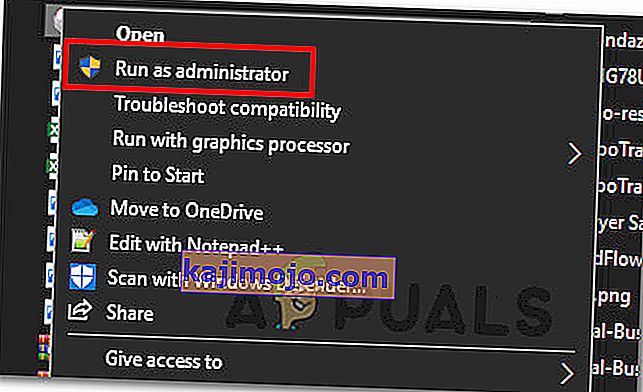
- เมื่อคุณเห็นพรอมต์UAC (การควบคุมบัญชีผู้ใช้)ให้คลิกใช่เพื่อให้สิทธิ์ผู้ดูแลระบบ
- รอให้เกมเปิดตัวและดูว่าคุณพบปัญหาเดียวกันหรือไม่
หมายเหตุ:หากปัญหาไม่เกิดขึ้นอีกต่อไปและคุณยืนยันว่าก่อนหน้านี้ปัญหาเกิดขึ้นเนื่องจากไม่มีการเข้าถึงระดับผู้ดูแลระบบคุณสามารถมั่นใจได้ว่าสิทธิ์ของผู้ดูแลระบบถูกบังคับใช้ในการเริ่มต้นปฏิบัติการทุกครั้งโดยทำตามคำแนะนำด้านล่าง
- คลิกขวาที่ปฏิบัติการอีกครั้งและเลือกคุณสมบัติจากเมนูบริบท

- ภายในหน้าจอคุณสมบัติให้เลือกแท็บความเข้ากันได้จากรายการตัวเลือกที่มี จากนั้นย้ายไปที่การตั้งค่าส่วนและให้แน่ใจว่าช่องที่เกี่ยวข้องกับการเรียกใช้โปรแกรมนี้ในฐานะผู้ดูแล
- คลิกใช้เพื่อบันทึกการเปลี่ยนแปลง เมื่อคุณทำเช่นนี้คุณสามารถเปิดใช้งาน COD ได้ตามปกติ - เกมจะเปิดขึ้นโดยมีการเข้าถึงของผู้ดูแลระบบทุกครั้ง
หากเกมเปิดอยู่แล้วด้วยการเข้าถึงของผู้ดูแลระบบหรือคุณบังคับให้ทำเช่นนี้และปัญหาDev Error 6178เดียวกันยังคงเกิดขึ้นให้เลื่อนลงไปที่วิธีการถัดไปด้านล่าง
วิธีที่ 4: การเพิ่มพื้นผิวกราฟิก
อาจฟังดูแปลก ๆ ผู้ใช้จำนวนมากได้จัดการเพื่อแก้ไขปัญหานี้โดยการเพิ่มกราฟิกเป็นปานกลางหรือสูง หลังจากวิเคราะห์รายงานผู้ใช้หลายสิบรายงานเป็นที่ชัดเจนว่ารายงานความไม่เสถียรส่วนใหญ่เกิดขึ้นกับการตั้งค่ากราฟิกที่ตั้งค่าเป็นต่ำ (เฉพาะพื้นผิว)
ผู้ใช้ที่ได้รับผลกระทบหลายรายยืนยันว่าในกรณีของพวกเขาข้อผิดพลาด Dev 6178หยุดทำงานโดยสิ้นเชิงหลังจากเพิ่มการตั้งค่ากราฟิกทั่วไปเป็นสูง (หรือปานกลาง) หากระบบของคุณไม่แข็งแกร่งพอที่จะเล่นเกมด้วยการตั้งค่าวิดีโอสูงสุดก็น่าจะเพียงพอที่จะเพิ่มเฉพาะพื้นผิวให้เป็นMedium
นี่คือคำแนะนำโดยย่อเกี่ยวกับวิธีการทำสิ่งนี้:
- เปิด Call of Duty Modern Warfare และเข้าถึงหน้าจอตัวเลือกโดยไปที่การตั้งค่า
- ถัดไปเมื่อคุณอยู่ในหน้าจอการตั้งค่าให้เลือกแท็บกราฟิกจากรายการตัวเลือกที่ด้านบน
- จากนั้นไปที่ส่วนรายละเอียดและพื้นผิวและเปลี่ยนความละเอียดของพื้นผิวเป็นปกติ

หมายเหตุ:หากสามารถใช้การกำหนดค่าคอมพิวเตอร์ของคุณได้คุณสามารถเพิ่มการตั้งค่าวิดีโออื่น ๆ ได้จนกว่าคุณจะใช้ VRAM จนเต็ม ดังที่เราได้กล่าวไว้ข้างต้นความไม่เสถียรดูเหมือนจะเกิดขึ้นกับตัวเลือกการตั้งค่าวิดีโอระดับต่ำ
หากคุณทำตามคำแนะนำข้างต้นและยังคงพบปัญหาเดิมให้เลื่อนลงไปที่การแก้ไขที่เป็นไปได้ถัดไป
วิธีที่ 5: ปิดใช้งาน G-Sync จากแผงควบคุม (ถ้ามี)
มันจะเปิดออก, G-Sync ยังสามารถเป็นผู้รับผิดชอบในการปรากฏตัวของข้อผิดพลาดคลาดเคลื่อน 6178ข้อผิดพลาด G-ซิงค์เป็นเทคโนโลยีที่เป็นกรรมสิทธิ์ของการปรับตัวซิงค์ที่ใช้โดย Nvidia ที่จะกำจัดการฉีกขาดหน้าจอและความจำเป็นในทางเลือกซอฟต์แวร์เช่นVsync
อย่างไรก็ตามตามรายงานของผู้ใช้เทคโนโลยีนี้มีศักยภาพในการทำให้เกิดช่วงเวลาที่ไม่เสถียรด้วย COD Modern Warfare ซึ่งในที่สุดอาจทำให้เกิดข้อผิดพลาด Dev 6178ผู้ใช้ที่ได้รับผลกระทบหลายรายที่กล่าวโทษ G-sync เนื่องจากเกมของพวกเขาไม่สามารถเล่นได้รายงานว่าพวกเขา ' ในที่สุดก็สามารถเล่นได้ตามปกติหลังจากปิดใช้งานคุณสมบัติ G-Sync ผ่านเมนู Nvidia Control Panel
โปรดทราบว่าหากคุณใช้การ์ดแสดงผล Nvidia และปิดใช้งาน G-Sync คุณจะเห็นภาพหน้าจอฉีกขาดมากขึ้น แต่ก็ยังดีกว่าไม่ได้เล่นเกมเนื่องจากเกิดปัญหาบ่อย
ต่อไปนี้เป็นคำแนะนำโดยย่อเกี่ยวกับวิธีปิดใช้งานคุณสมบัติ G-sync ผ่านแผงควบคุม:
- บนเดสก์ท็อปของคุณให้คลิกขวาที่ใดก็ได้บนพื้นที่ว่างและเลือกแผงควบคุม Nvidiaจากเมนูบริบทที่เพิ่งปรากฏ

- เมื่อคุณอยู่ในแผงควบคุม Nvidia เปิดความสนใจของคุณไปทางด้านซ้ายและคลิกที่จัดการการตั้งค่า 3D จากนั้นเลื่อนไปทางด้านขวามือเลือกแท็บการตั้งค่าโปรแกรมและคลิกที่เพิ่ม
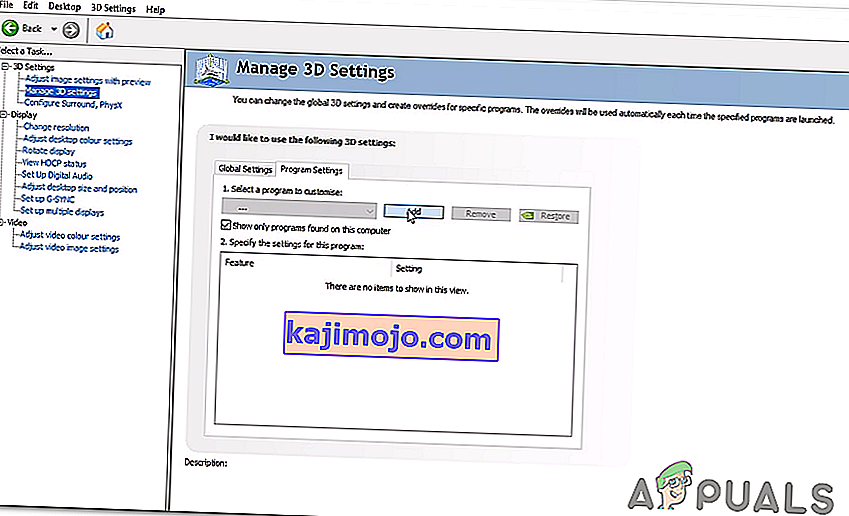
- จากเมนูถัดไปเรียกดูไฟล์ปฏิบัติการ Call of Duty Modern Warfare และเลือกเพื่อเพิ่มเข้าไปใน Manage 3D Settings
- เมื่อเลือกไฟล์ปฏิบัติการที่ถูกต้องให้เลื่อนลงไปตามรายการการตั้งค่าวิดีโอแบบกำหนดเองและตั้งค่าการซิงค์แนวตั้งเป็นปิด
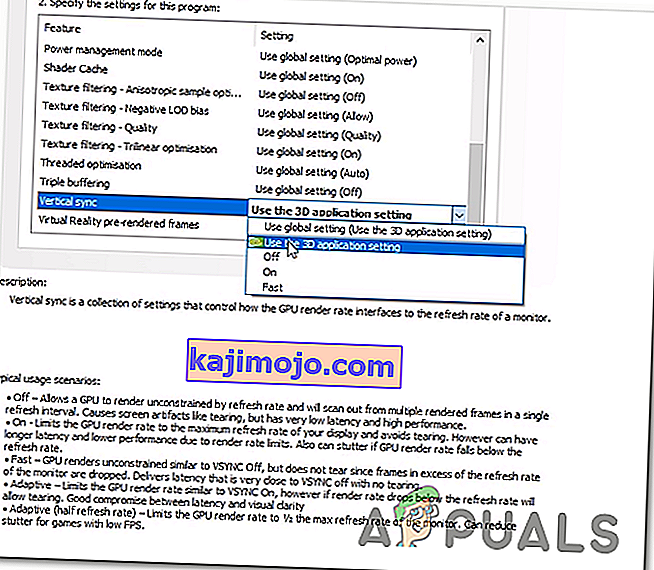
- บันทึกการเปลี่ยนแปลงจากนั้นเปิดเกมอีกครั้งทันทีที่ G-Sync ถูกปิดใช้งานเพื่อดูว่าปัญหาได้รับการแก้ไขแล้วหรือไม่
หากคุณยังคงพบข้อผิดพลาด Dev 6178 ให้เลื่อนลงไปที่วิธีสุดท้ายด้านล่าง
วิธีที่ 6: การเปิดหรือขยาย Windows Pagefile
ตามที่ปรากฎสถานการณ์อื่นที่ปัญหานี้จะเกิดขึ้นคืออินสแตนซ์ที่ผู้ใช้ปิดใช้งาน Windows Pagefile ก่อนหน้านี้หรือเปิดใช้งาน Pagefile แล้ว แต่พื้นที่ที่ใช้งานได้ไม่เพียงพอ
ผู้ใช้ที่ได้รับผลกระทบหลายรายที่เราพบข้อผิดพลาด Dev 6178ขัดข้องหลายนาทีหลังจากเล่นเกม (อย่างต่อเนื่อง) ได้รายงานว่าปัญหาได้รับการแก้ไขในที่สุดหลังจากเปิดใช้งานหรือขยาย Windows Pagefile เริ่มต้น
นี่คือคำแนะนำโดยย่อเกี่ยวกับการดำเนินการนี้ใน Windows 7, Windows 8.1 และ Windows 10:
- กดปุ่มWindows + Rเพื่อเปิดกล่องโต้ตอบเรียกใช้ จากนั้นพิมพ์“ sysdm.cpl 'ในกล่องข้อความแล้วกดEnterเพื่อเปิดหน้าจอคุณสมบัติของระบบ

- เมื่อคุณอยู่ในหน้าต่างคุณสมบัติของระบบให้เลือกแท็บขั้นสูงจากรายการตัวเลือกและคลิกที่ปุ่มการตั้งค่าที่เกี่ยวข้องกับประสิทธิภาพ
- เมื่อคุณอยู่ภายในหน้าต่างตัวเลือกการปฏิบัติงานไปที่ขั้นสูงแท็บอีกครั้งและคลิกเปลี่ยนปุ่มที่เกี่ยวข้องกับหน่วยความจำเสมือน
- หลังจากที่คุณจัดการเพื่อเข้าไปในหน้าจอหน่วยความจำเสมือนแล้วให้เริ่มต้นด้วยการยกเลิกการเลือกช่องที่เกี่ยวข้องกับจัดการขนาดไฟล์เพจสำหรับไดรฟ์ทั้งหมดโดยอัตโนมัติ
- ถัดไปดำเนินการต่อไปโดยการเลือกขนาดที่กำหนดเองและเพิ่มค่าของขนาดเริ่มต้นและขนาดสูงสุด วิธีที่ดีที่สุดคือเลือกใช้พื้นที่ให้มากที่สุดโดยไม่ให้ระบบของคุณมีพื้นที่เก็บข้อมูลน้อยเกินไปที่จะใช้งานได้ อย่าลืมกดปุ่มSetเมื่อคุณปรับค่าเสร็จแล้ว
- คลิกใช้เพื่อบันทึกการเปลี่ยนแปลงจากนั้นรีบูตคอมพิวเตอร์ของคุณ หลังจากการเริ่มต้นครั้งถัดไปเสร็จสมบูรณ์ให้เปิดเกมอีกครั้งและดูว่าคุณยังคงพบข้อผิดพลาด Dev Error 6178เหมือนเดิมหรือไม่